萬盛學電腦網 >> windows 8技巧 >> windows8.1鎖屏界面上自動播放幻燈片設置步驟
windows8.1鎖屏界面上自動播放幻燈片設置步驟
進行Windows 8.1桌面,把鼠標移動到右下角,出現右邊工具,找到“設置”,並單擊它。

2
在“設置”裡找到“更改電腦設置”,並單擊它,打開“電腦設置”頁面。
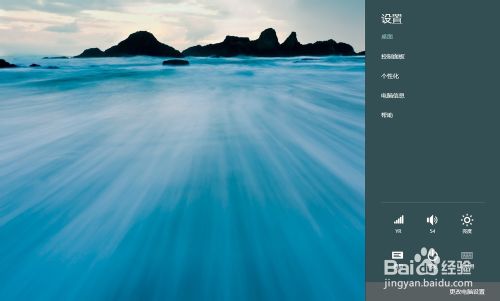
3
在“電腦”設置頁面裡找到“鎖屏界面”,並點擊它以選擇。
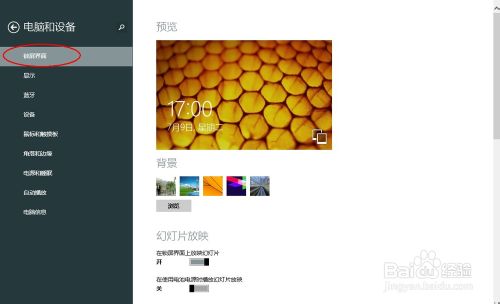
4
在打開的“鎖屏界面”的右邊我們就可以進行各項參數的設置。
在鎖屏界面上放映幻燈片:把它設置成開,這樣鎖屏了才能自動進行播放。
使用來自以下位置的圖片:這裡顯示我們已經設置的圖片文件夾,我們也可以添加更多的圖片文件夾,點擊“添加文件夾”就可以進行添加圖片文件夾了。
讓Windows選擇幻燈片放映的圖片:把它打開。
電腦非活動狀態超過以下時間後顯示鎖屏界面:當我們不再操作電腦的超過我們設置的時間的時候,電腦將進行自動鎖屏,並開始播放幻燈片。在這裡筆者設置的是5分鐘。
在幻燈片放映播放一段時間後關閉屏幕:為了節約省電,建議把它也設置上,如果你想讓它不關閉,一直播放著也可以。
其它的可以不管,使用默認就行了,在這裡就不用去一一的解釋說明了。
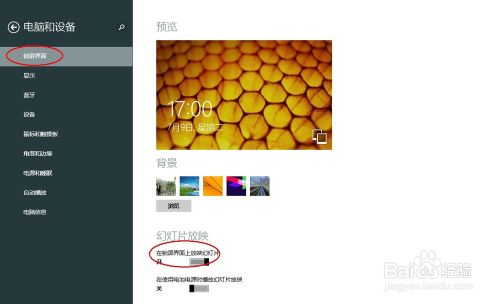

5
設置完成之後不用點擊保存,系統已經給自動保存了,即時生效。
等待一個時間,去看看效果吧。
注:更多請關注電腦教程欄目,三聯電腦辦公群:189034526歡迎你的加入
windows 8技巧排行
操作系統推薦
相關文章
copyright © 萬盛學電腦網 all rights reserved



